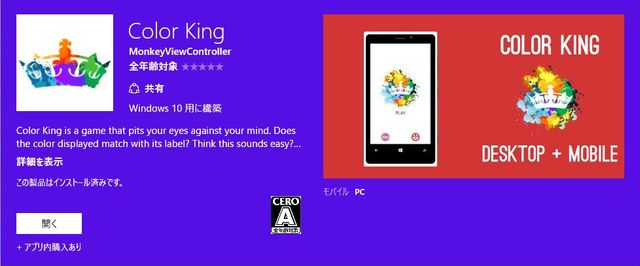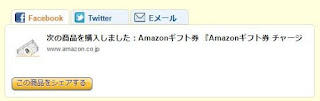一昨日リリースされたWindows 10のInsider Preview Build 14291で、Edgeの拡張機能が使えるようになった。とは言っても、拡張機能はたったの3つで、それも特別な手順をとらないと簡単には使えない。
Build 14291をインストールして、最初にEdgeを使用すると、上のように拡張機能が使えるようになったので、試してみて欲しいというメッセージが表示される。
さっそく、Edgeの画面右上にある3つの点が並んでいるマークをクリックし、次に「拡張機能」をクリックする。
ここで「拡張機能を入手」をクリックする。
Edgeに「Microsoft Edgeの拡張機能を今すぐレビューしましょう」という画面が表示される。実はこのページが拡張機能をダウンロードできるページである。
この画面の下を見ると、
・ Microsoft Translator (翻訳機能)
・ Reddit Enhancement Suite (Reddit対応機能)
・ Mouse Gestures (マウスジェスチャー)
の3つの拡張機能がダウンロードできる。
実際にMicrosoft Translatorをダウンロードしてみた。ダウンロードしたら、そのファイルを実行する。
その後、Edgeで上で説明した拡張機能の画面を開き、「拡張機能の読み込み」をクリックする。
上のように「フォルダーの選択」画面が表示されるので、「MSEdger Extentions Preview - Microsoft Translator」のフォルダーを選択し、「フォルダーの選択」をクリックする。
以上で、拡張機能の設定は終了する。そして拡張機能の画面にインストールした拡張機能が表示される。
さらに、Microsoft Translatorの場合には、英文の画面が表示されると、Edgeの画面の右上にMicrosoft Translatorのアイコンが表示される。
ただし、少し使ってみてわかったのだが、このアイコンは日本語画面の時には表示されない。さらにどういうわけかわからないが、英文の場合でも表示されない場合がある。
まだまだ改善の余地があるようだ。